在unraid下用docker搭建一个webdav服务器。从而可以实现外网访问和给群晖备份等等功能。
1、创建docker
打开unraid 界面>选择“Docker”选项>选择左其第一项“ADD CONTAINER”新建一个容器。
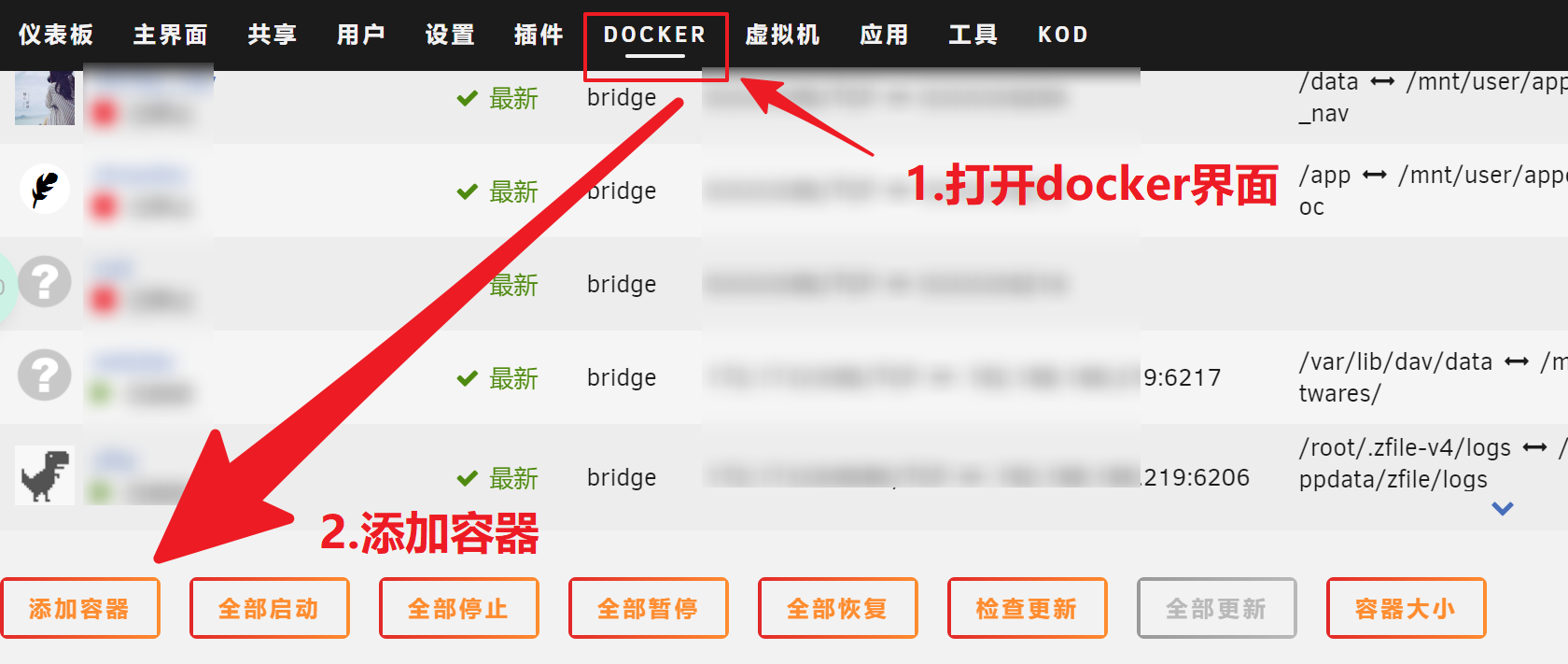
进入新建容器页面,只需要填写“name”:容器名称(随意英文,不重复就可以)
“Rrpository”容器镜像:这里我们选择:bytemark/webdav 这个镜像直接复制进去。然后选“APPLY”新建容器
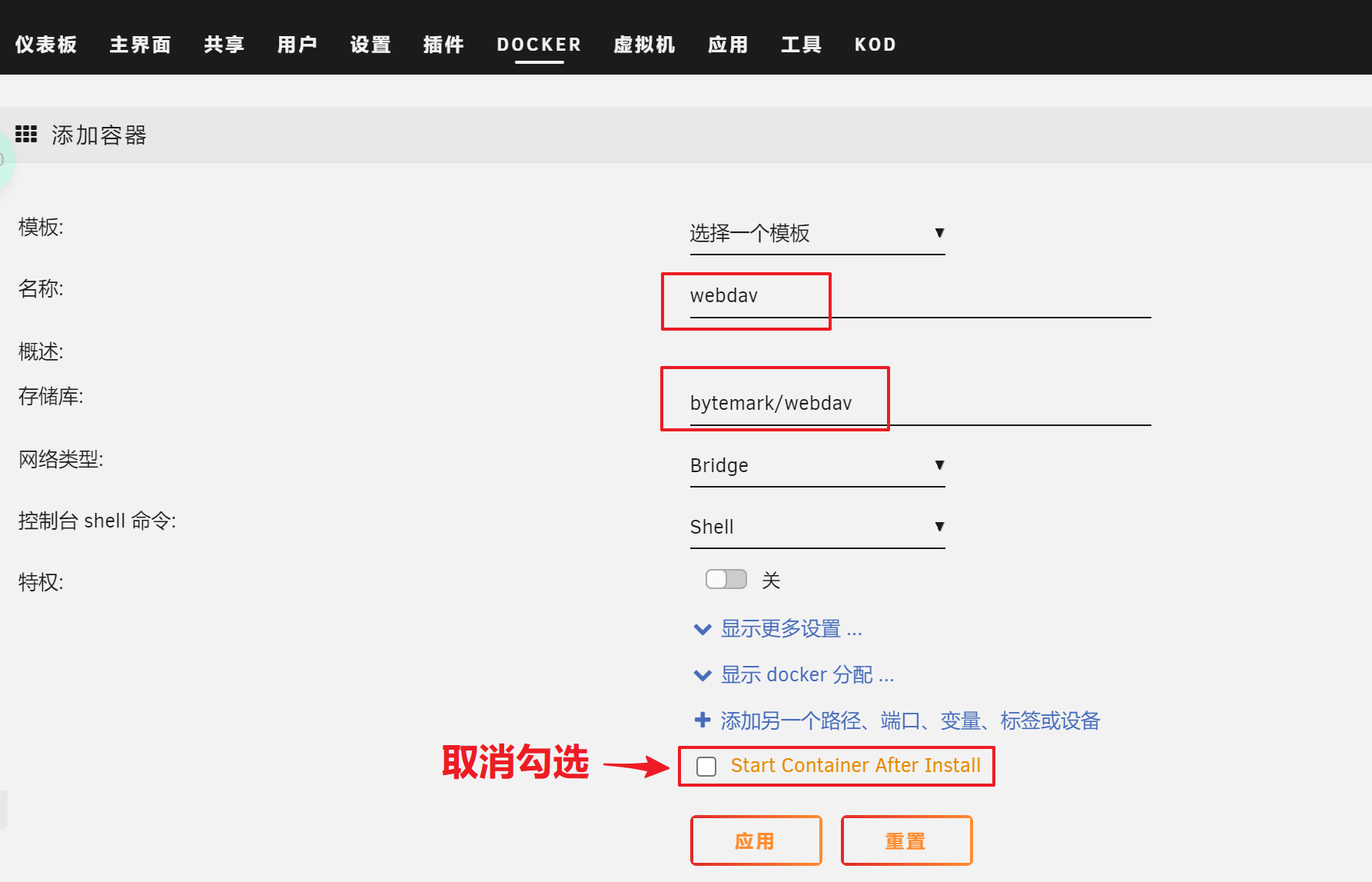
然后系统会自动下载容器并部署。
2、设置参数变量
下载好的容器需要进行部署才能正常使用,接下来我们给新建的webdav添加几个值。在容器上单击选择“Edit”编辑容器。
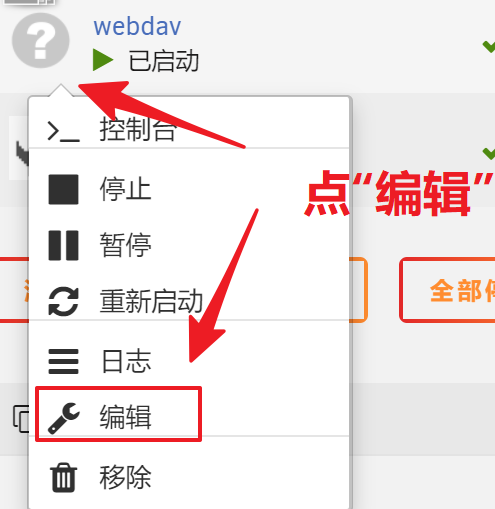
进入编辑页面后,点击底部“+add......”添加详细的变量,然后添加一些参数。
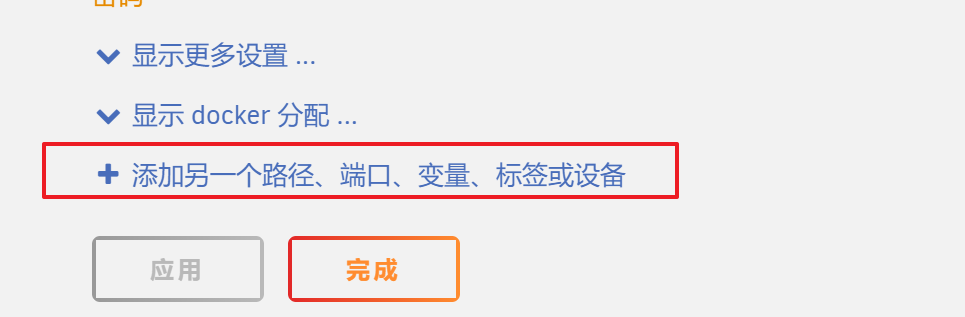
打开“+add”选项后,会弹出这么一个菜单。第一项的“config type”(设置类型)中分别有“path”路径、 “port”端口、“varirble”变量 、“label”标签、“Device”设备五项可选:
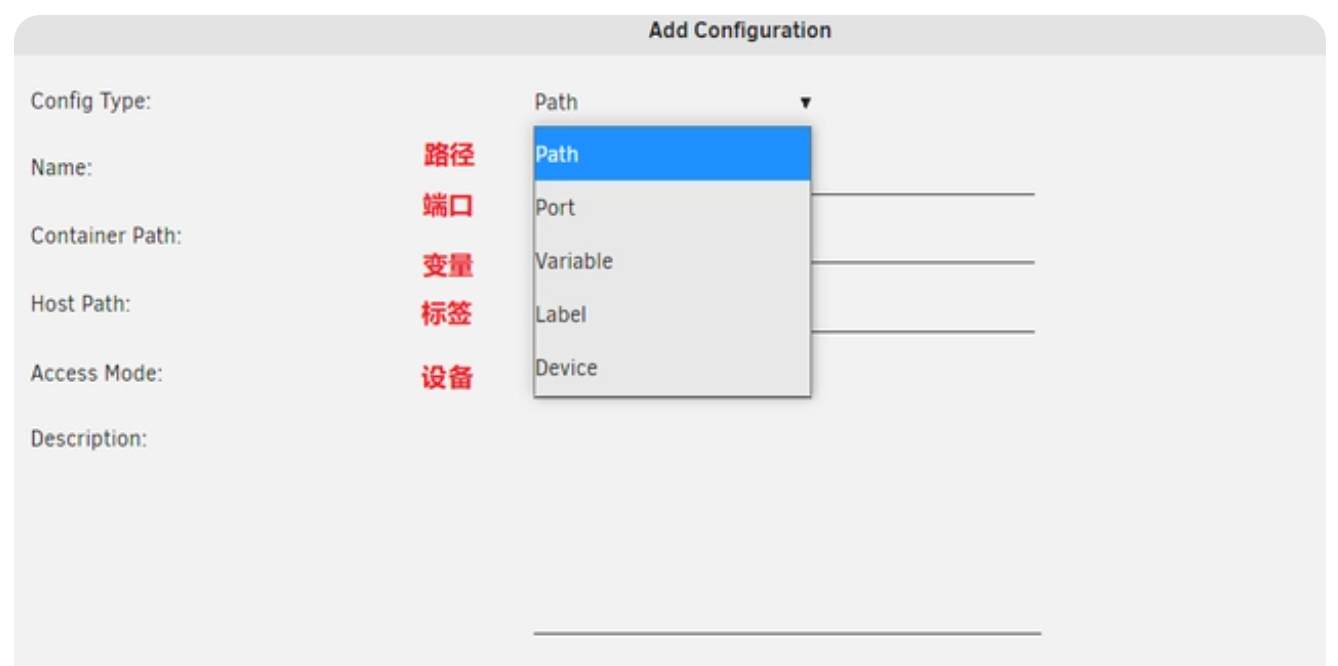
对于这个docker我们只需要依次添加 以下几个参数即可:
新建:AUTH_TYPE(类型:varirble):HTTPS填Basic,HTTP填Digest。我这里主要用作内网备份,就用http即可,有数据加密需求可以选择https。填好之后选“save”保存,以下操作相同。每次填写好了都需要点“save”保存。
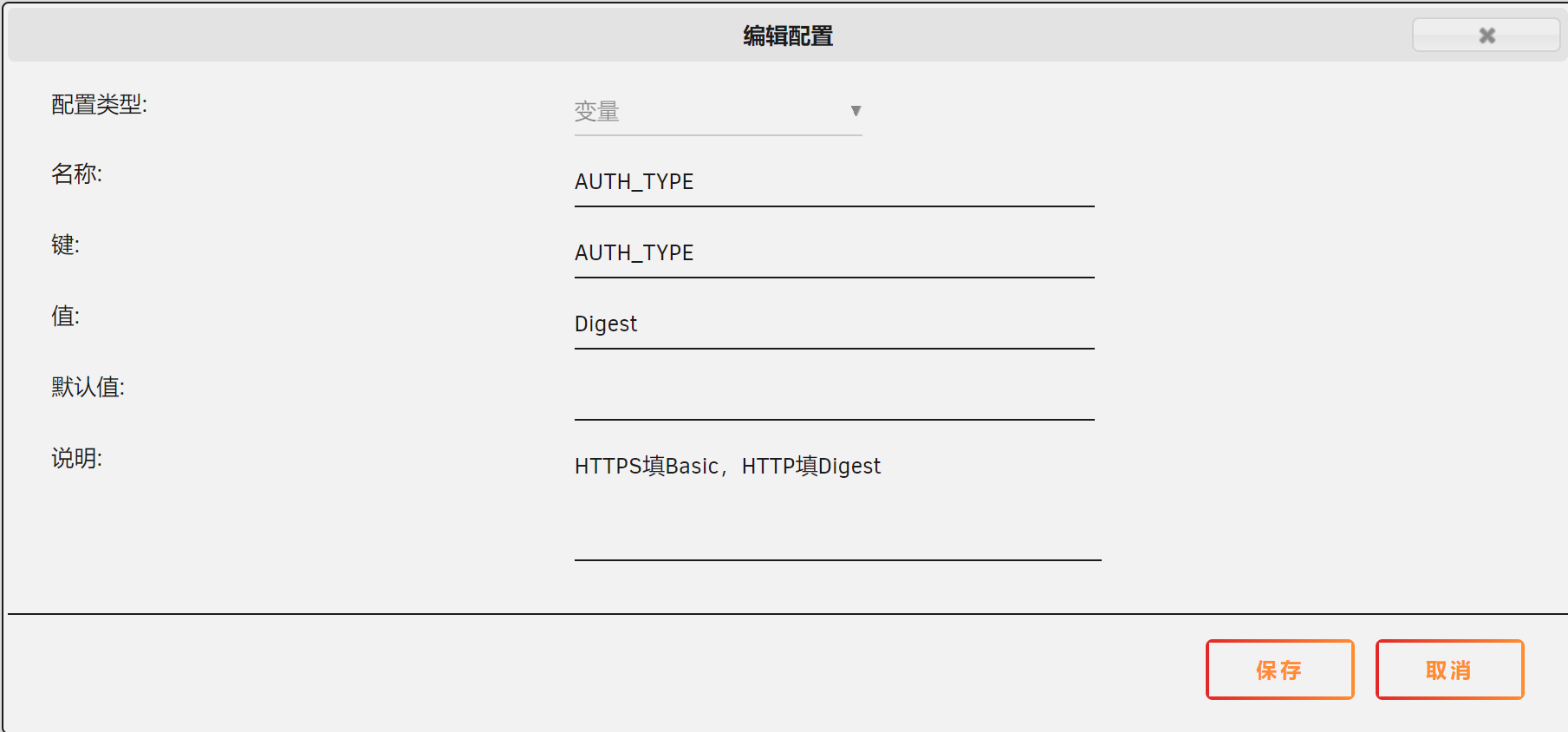
新建:/var/lib/dav/data(类型:path)设定webdav的映射位置。
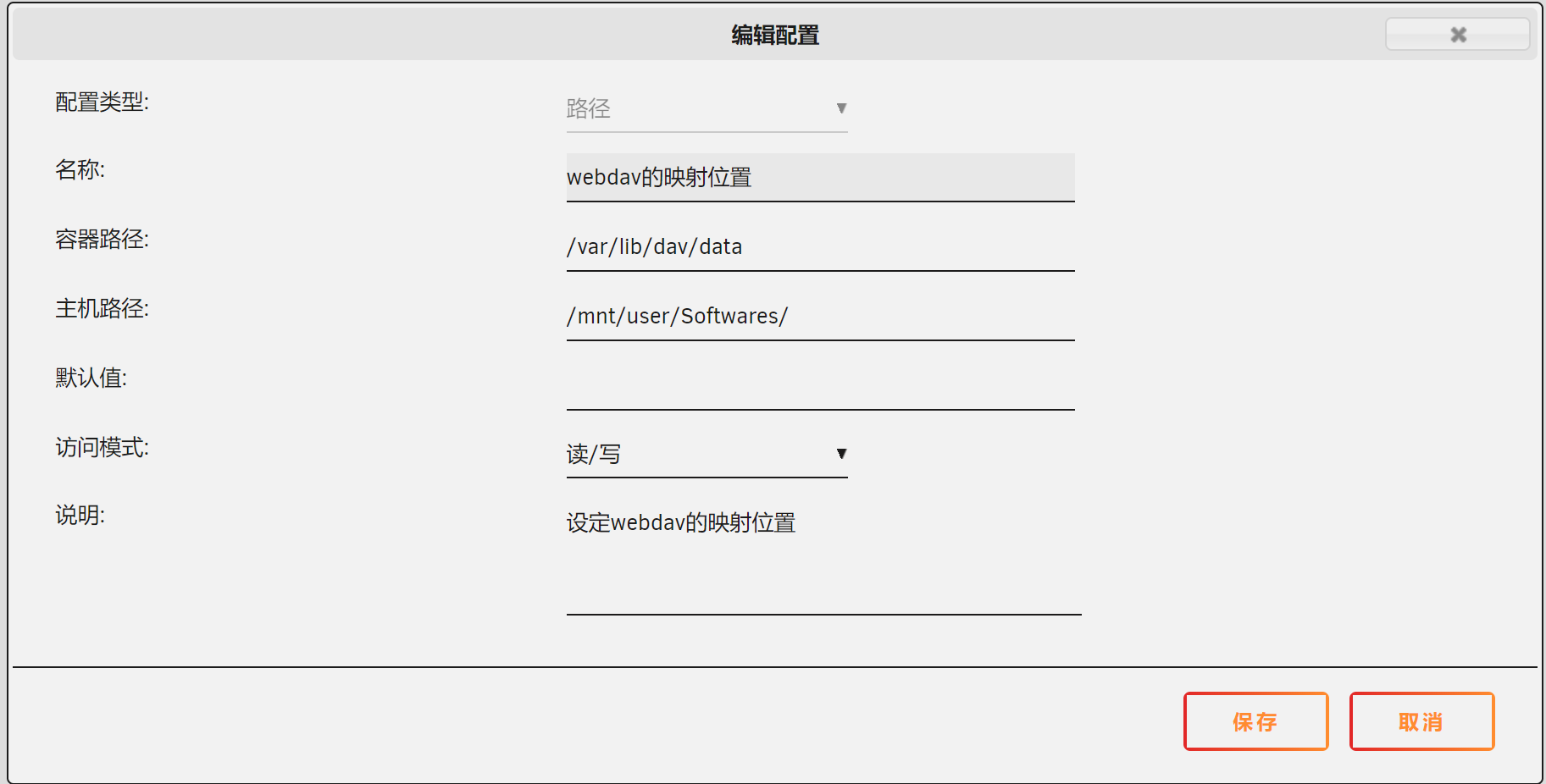
新建:port(类型:port),将容器的80端口(只能是80端口)映射到其他端口上。我这里随便选了6217。
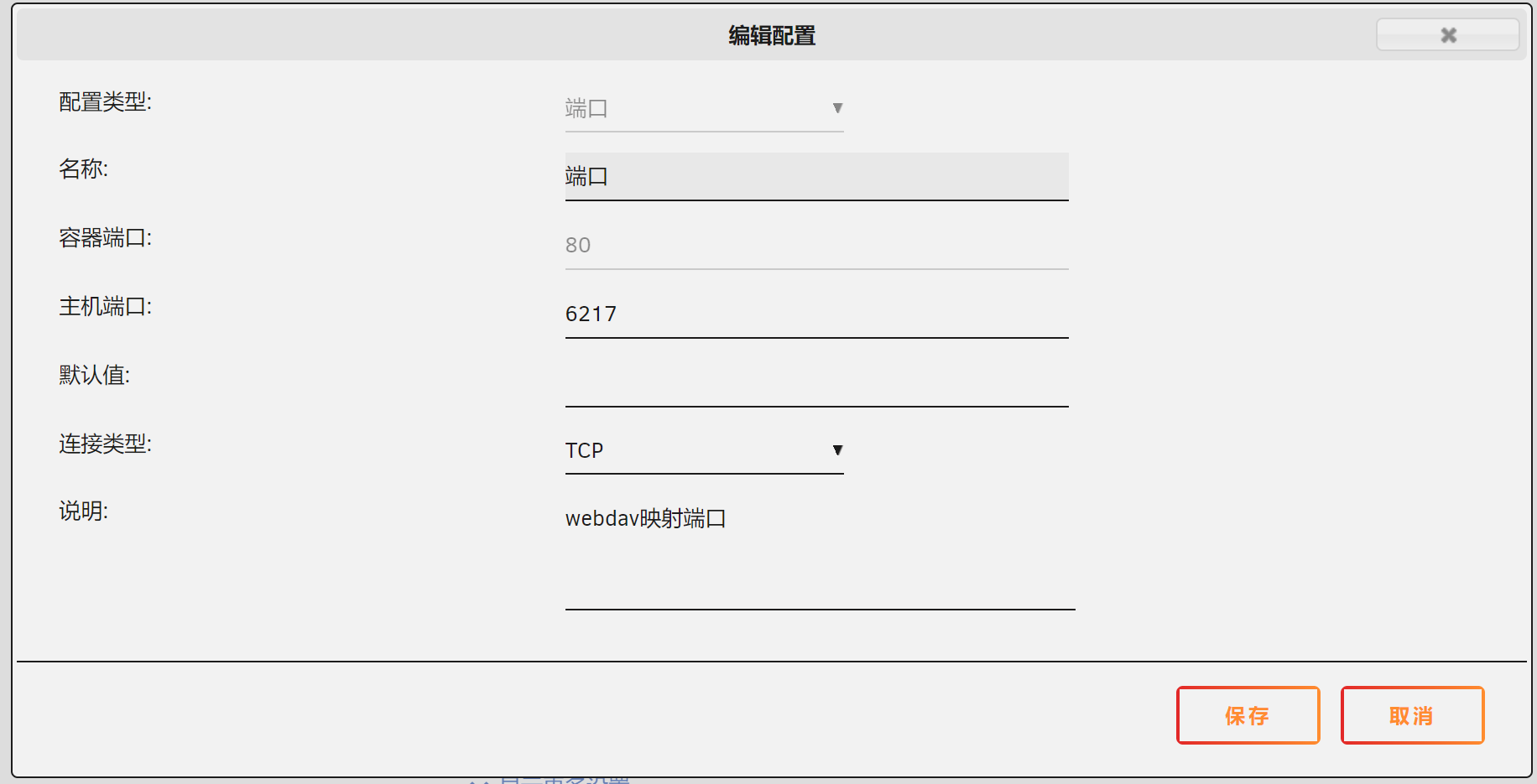
新建:USERNAME(类型:varirble),设置你的用户名。这里我用:admin
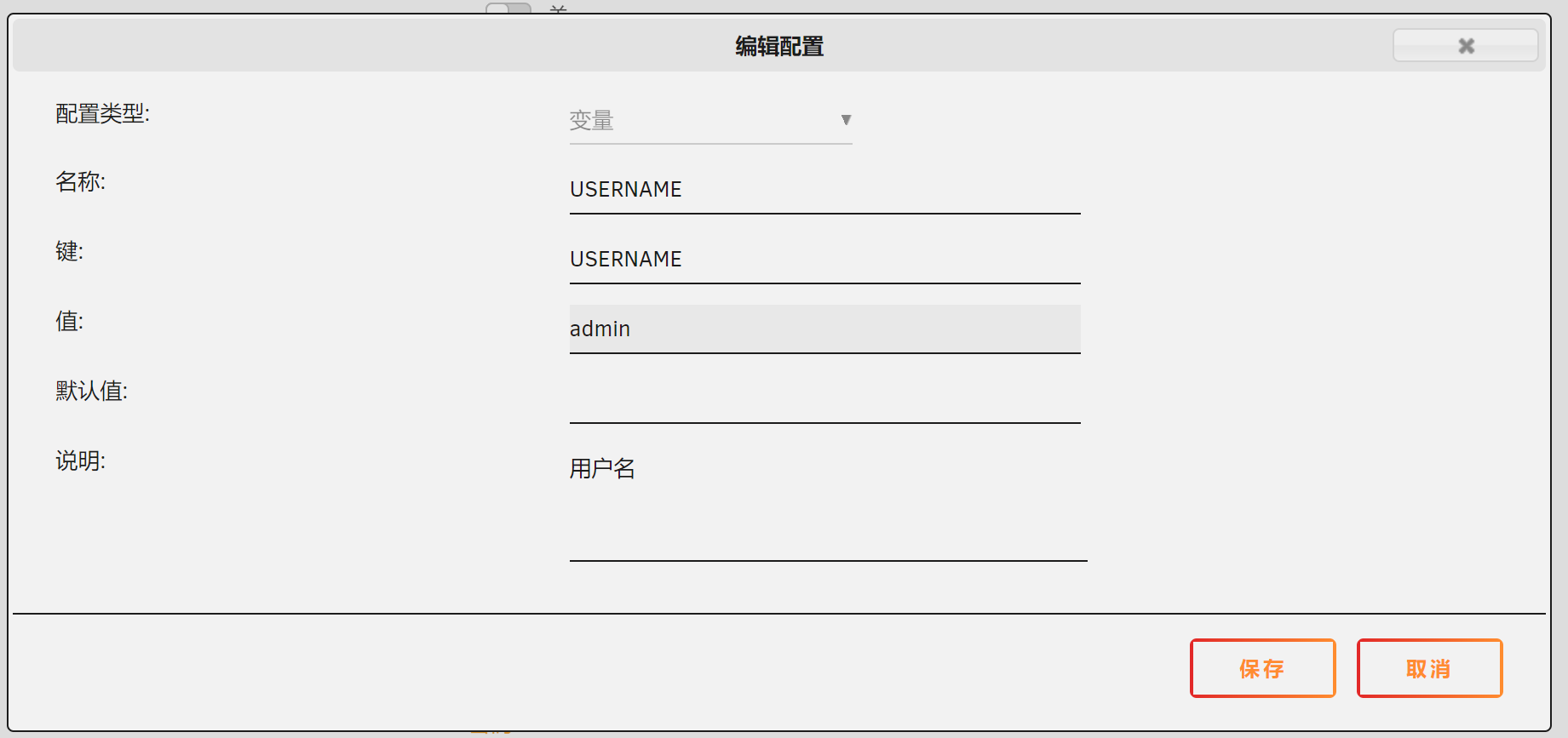
新建:PASSWORD(类型:varirble)设置你的密码。我这里随便设置为:123456
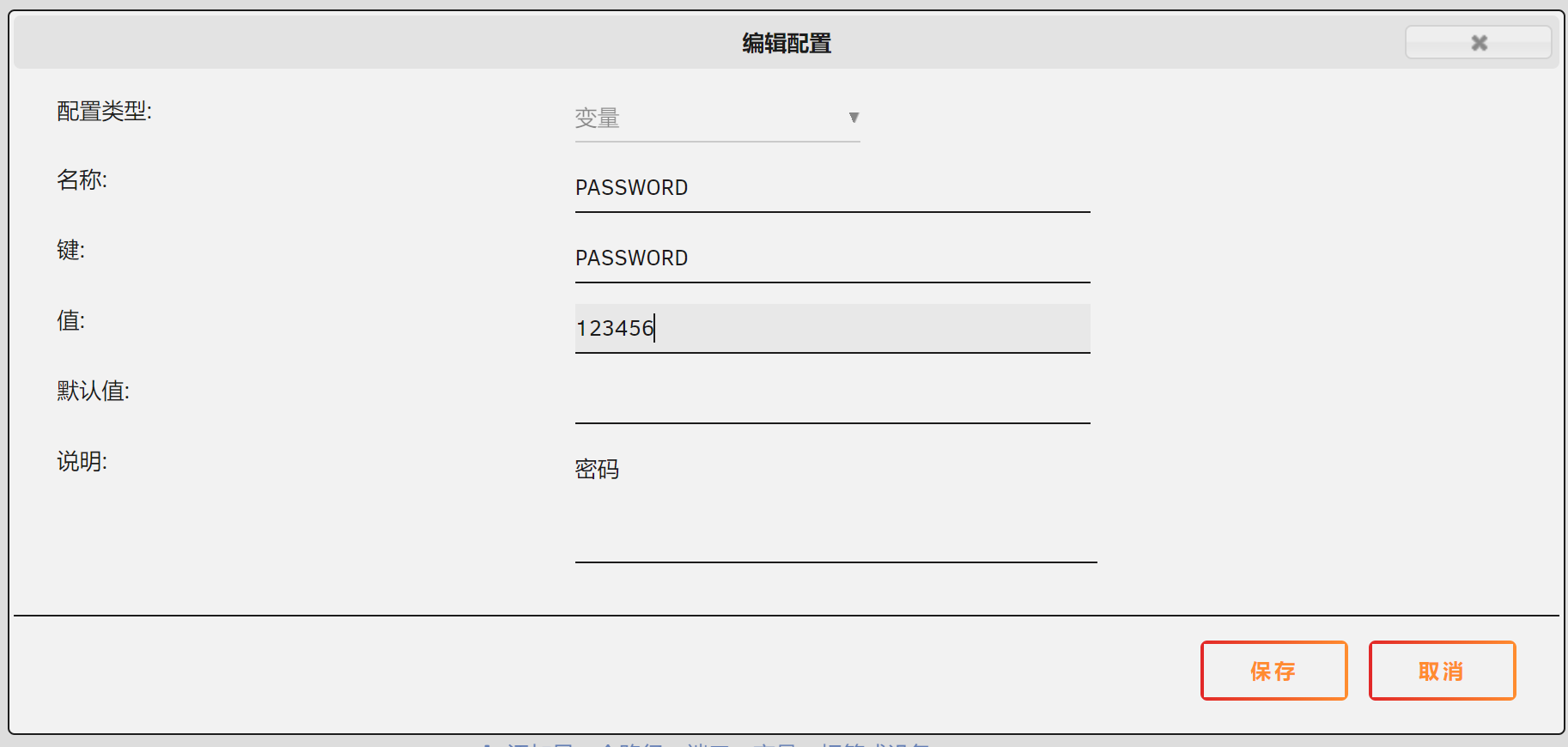
全部五项,设置完成没有问题了。点击“apply”保存生效。
看到保存生效后,点击“done”。Docker容器就已经建好了。
使用ARM cpu的小伙伴可以使用 ugeek/webdav:arm)
3、电脑端访问
window的文件管理器原生支持添加 WebDAV 文件夹。只需在路径中输入webdav地址和端口号。就可以进入webdav使用了。如:http:192.168.168.218:6217
推荐一个第三方软件:RaiDrive。连接自建的WebDAV用免费版即可,支持中文。
4、给群晖做远程备份
WebDAV服务器还可以给群晖做远程备份服务器。登陆群晖服务器,在套件中心中搜索“hyper backup”或“Cloud Sync”并安装。
安装后打开根据提示映射webdav,然后填写ip+端口、用户名、密码等即可
